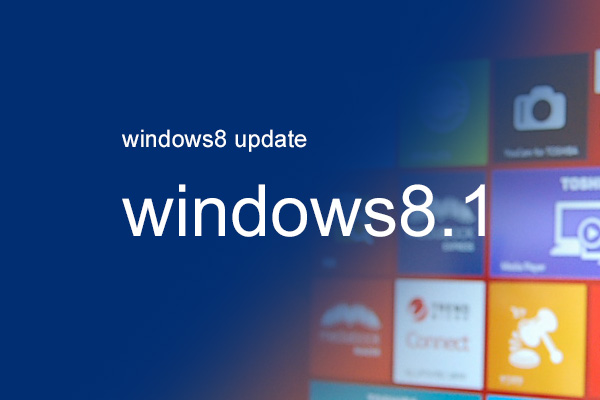
windows8
2016年1月13日でwindows8のサポートが終了した。
同時にホームページ閲覧ソフトであるブラウザー(Internet Explorer)の旧バージョンも1月13日にサポート終了した。
即ち、IE11以外はサポート終了ということだ
ここでwindows7及びwindows8.1のInternet Explorer(以降:IEと略)はバージョン11でもサポートしているが、windows8でのIE11はサポート対象外になっている。
とにかく、windows8は何が何でもサポートをしないと言っているので、早めにアップデートした方が良い。
windows8をwindows8.1にするにはマイクロソフトストアで無料バージョンアップするのがよい。
Windows 8.1にアップデートすれば、2016年7月28日まではそれからWindows10にも無償アップグレードが可能だ。
Windows10の無償アップグレードは対象OSがWindows 7/8.1と限定されており、なぜかWindows 8は含まれていないのでご注意!
そこで事務所にあるdynabook BX/35がまだwindows8なので、それをwindows8.1にアップデートしてみる。
windows8をwindows8.1にアップデート
注意!
windows8の最新アップデートは全て行ってください。それをしなければアップデートできません。
メインメニューの「ストア」をクリック
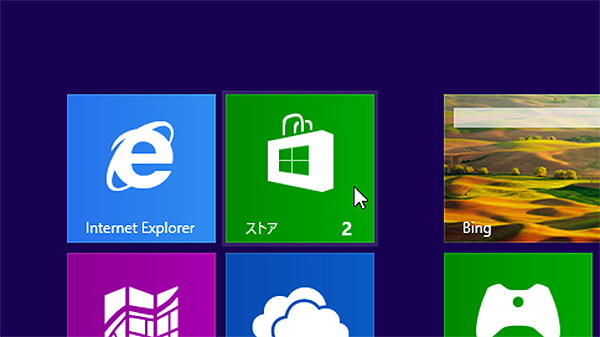
下記をクリック

ダウンロードをクリック

ダウンロードが始まります。
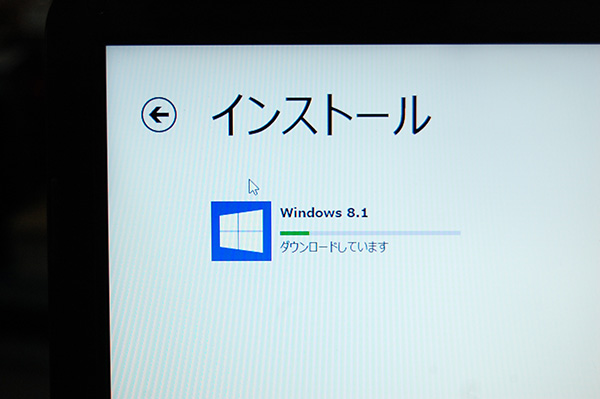
回線状況にも依存しますが、1時間30分~2時間程度要します。
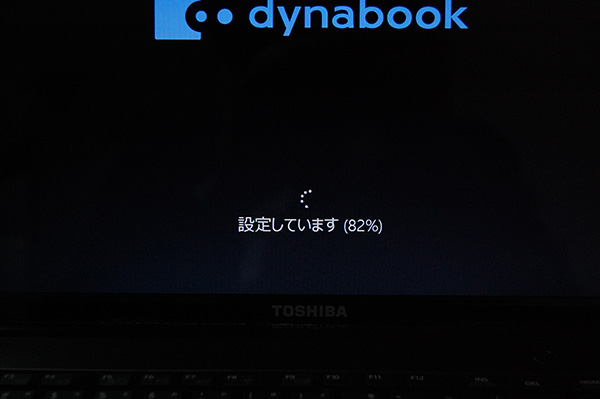
wi-fiで通信をしていたらこの画面から始まります。
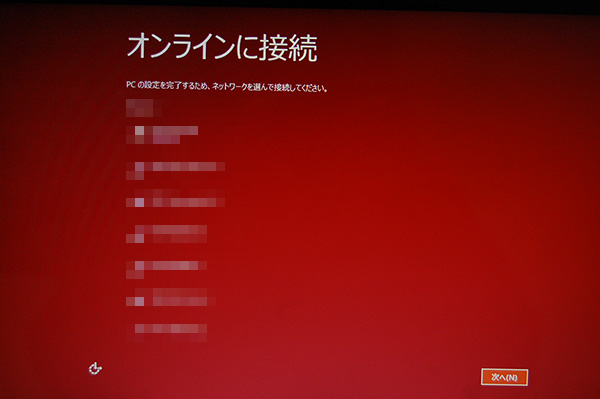
簡易設定にしてください。
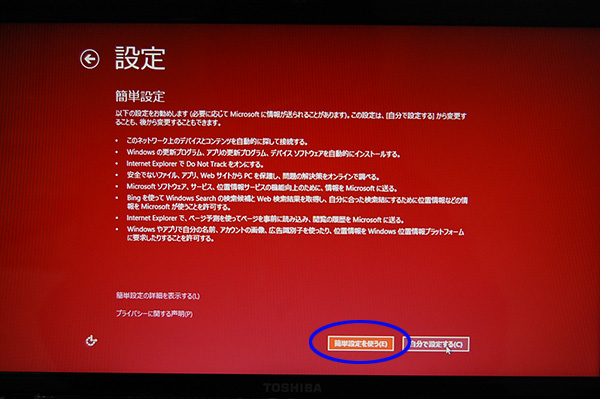
セットアップがされます。

プロパティもwindows8.1になっています。
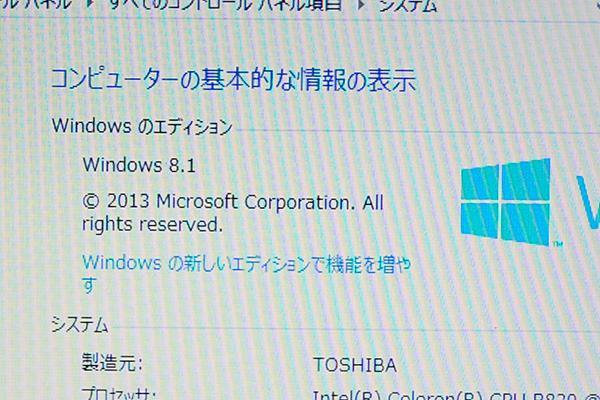
赤マル部分でwindows8.1と分かります。windows8より格段に使い易いです。
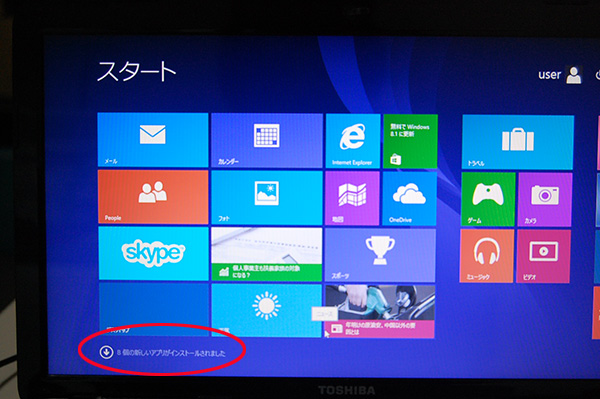
そして各ドライバーやユーティリティなどがwindows8.1に対応しているか?確認ください。
windows8.1アップデート後の作業
下記から自分の機種を選び必要なアップデートを必ずしてください。
右下のコーナーにマウスポインターを近づけると下記の検索がでます。
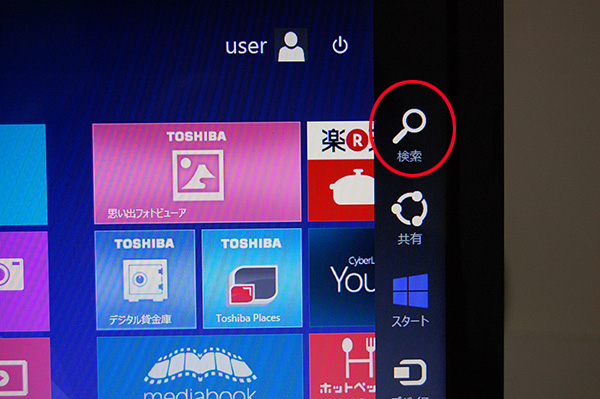
serveice stationと検索してください。
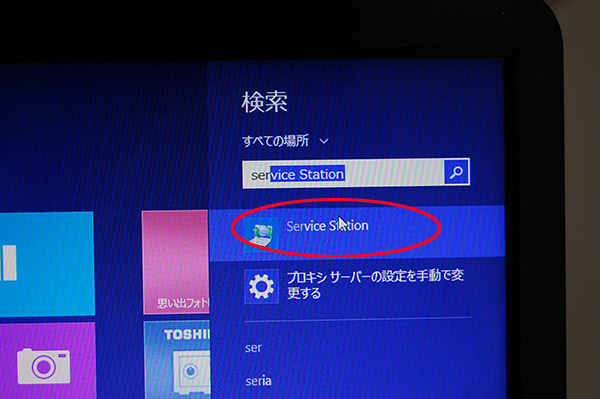
サービスステーションが立ち上がります。
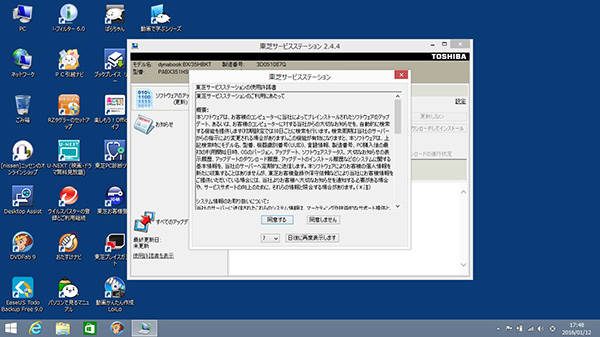
同意してください。
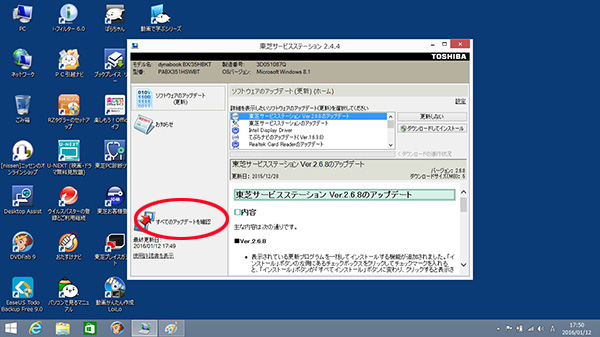
アップデート対象を探します。intel Display Driverのアップデートがありますので、ダウンロードを押します。
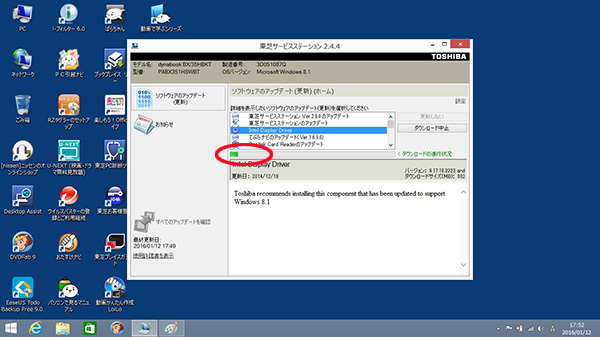
インストールが始まります。
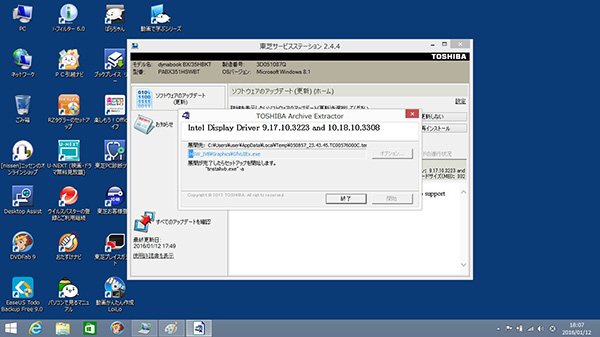
「次へ」で進んでください。
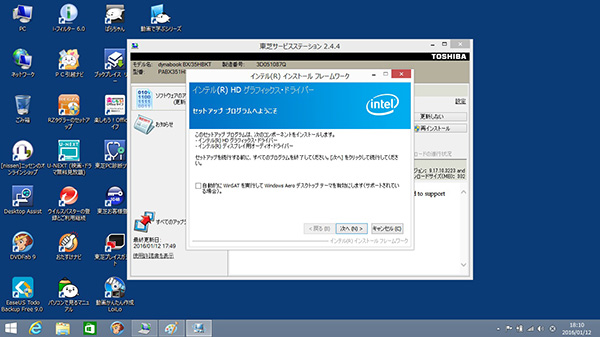
ファイルを更新しています。
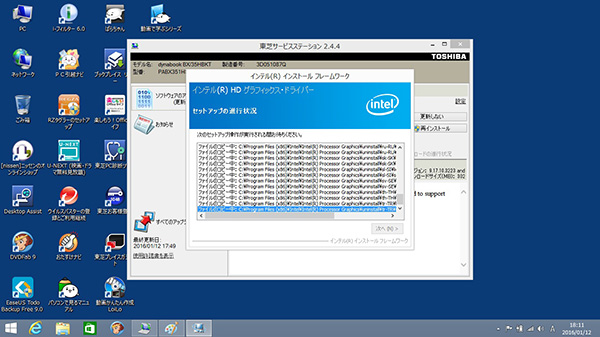
再起動して、intel Display Driverのアップデートは終わります。
その他もこの手順でwindows8.1用にアップデートしてみてください。
念のため下記からアップデート対象がないか?を確認すると良いと思います。
各windowsのサポート期間は下記にありますので、参考にしてください。
OS(windows)にあった各関連ユーティリティのアップデートは意外と重要です。
適したOSにアップ定義ファイルをきちんとアップデートすることで本来の性能が出せるものです。
是非、意識してやってみてください。


